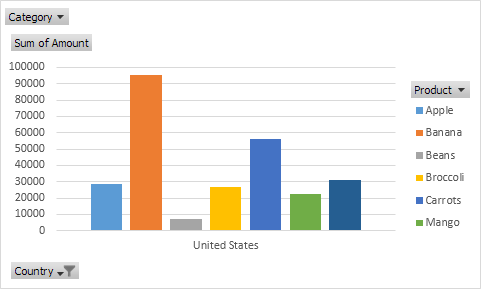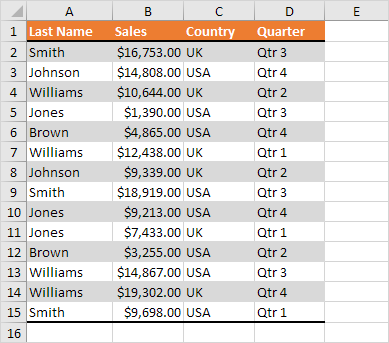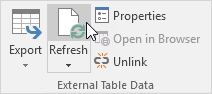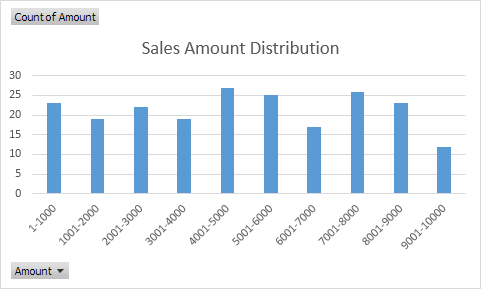Datatabeller i Excel
Ett variabelt datatabell | Två variabelt datatabell
I stället för att skapa olika scenarier kan du skapa en datatabell för att snabbt prova olika värden för formler. Du kan skapa en databel tabell med en variabel eller en två variabel datatabell.
Antag att du äger en bokhandel och har 100 böcker ilagring. Du säljer en viss% till det högsta priset på $ 50 och en viss% till det lägre priset på $ 20. Om du säljer 60% för det högsta priset, beräknas cell D10 nedan en total vinst på 60 * $ 50 + 40 * $ 20 = $ 3800.
Ett variabelt datatabell
För att skapa en databel tabell med en variabel, utför följande steg.
1. Välj cell B12 och typ = D10 (se den totala vinstcellen).
2. Skriv de olika procentsatserna i kolumn A.
3. Välj intervallet A12: B17.
Vi ska beräkna den totala vinsten om du säljer 60% för högsta pris, 70% för högsta pris etc.

4. På fliken Data, klicka på What-If Analysis i prognosgruppen.

5. Klicka på Datatabell.

6. Klicka i rutan "Kolumninmatningscell" (procentandelarna finns i en kolumn) och välj cell C4.
Vi väljer cell C4 eftersom procentsatserna refererartill cell C4 (% såld till högsta pris). Tillsammans med formeln i cell B12 vet Excel nu att den ska ersätta cell C4 med 60% för att beräkna den totala vinsten, ersätta cell C4 med 70% för att beräkna totalresultatet etc.

Obs! Det här är en tabell med en variabeldatabas, så vi lämnar Row-inmatningscellens tomma.
7. Klicka på OK.
Resultat.
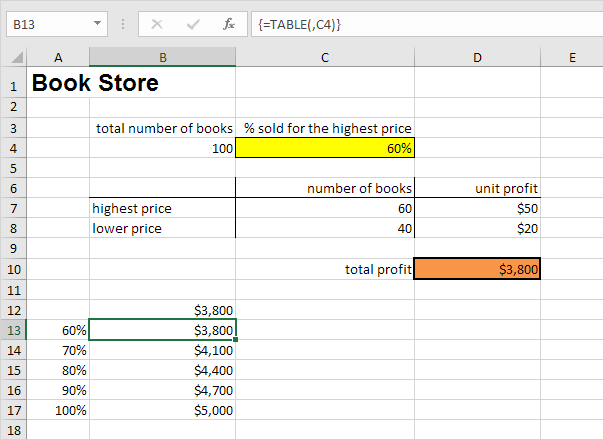
Slutsats: Om du säljer 60% till det högsta priset får du en total vinst på 3800 dollar, om du säljer 70% för högsta pris får du en total vinst på 4100 dollar, etc.
Obs! Formulärfältet indikerar att cellerna innehåller en matrisformel. Därför kan du inte radera ett enda resultat. För att radera resultaten, välj området B13: B17 och tryck på Delete.
Två variabelt datatabell
För att skapa en tvåvariabel datatabell, utför följande steg.
1. Välj cell A12 och typ = D10 (se den totala vinstcellen).
2. Skriv den olika enhetens vinst (högsta pris) i rad 12.
3. Skriv de olika procentsatserna i kolumn A.
4. Välj intervallet A12: D17.
Vi kommer att beräkna den totala vinsten för de olika kombinationerna av "enhetsvinst (högsta pris)" och "% sålt för högsta pris".
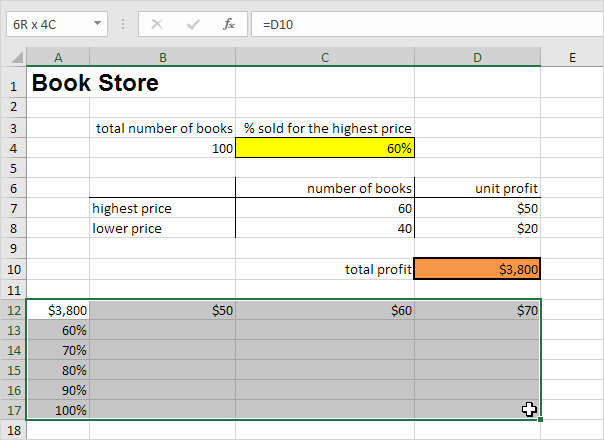
5. På fliken Data, klicka på What-If Analysis i prognosgruppen.

6. Klicka på Datatabell.

7. Klicka i rutan "Radinmatningscell" (enhetens vinst är i rad) och välj cell D7.
8. Klicka i rutan "Column input cell" (procentandelarna finns i en kolumn) och välj cell C4.
Vi väljer cell D7 eftersom enhetens vinst avsertill cell D7. Vi väljer cell C4 eftersom procenttalen refererar till cell C4. Tillsammans med formeln i cell A12 vet Excel nu att den ska ersätta cell D7 med $ 50 och cell C4 med 60% för att beräkna den totala vinsten, ersätta cell D7 med $ 50 och cell C4 med 70% för att beräkna total vinst etc.

9. Klicka på OK.
Resultat.

Slutsats: Om du säljer 60% till det högsta priset, får du en total vinst på $ 5000, om du säljer 80% för det högsta priset, med en vinst på $ 60 får du en total vinst på $ 5200, etc.
Obs! Formulärfältet indikerar att cellerna innehåller en matrisformel. Därför kan du inte radera ett enda resultat. För att radera resultaten, välj området B13: D17 och tryck på Delete.